Sótt sumir online vídeó á harða diskinum Mac og langar til umbreyta FLV til AVI Mac annaðhvort til að deila með vinum þínum sem hafa tölvur, fyrir spilun á BlackBerry eða fyrir nokkrum vídeó útgáfa tól. Ef þú hefur einhvern tíma reynt að bjarga vídeó frá a website eins og YouTube eða Vimeo, þú veist nú þegar hvernig á að höndla FLV vídeó. Stundum er nauðsynlegt að umbreyta þessum FLV vídeó til mismunandi snið sem eru auðveldlega opnað af mörgum tækjum eða leikmenn, eins og AVI sniði. Ef þú ert að fara að byrja í leit að hinum fullkomna FLV til AVI vídeó breytir, getur þú vilt að taka eina mínútu til að íhuga þessar miklu valkosti:
FLV til AVI Breytir
# 1. iSkysoft iMedia Breytir Deluxe (Mac og Windows)
Þetta er um bestu dæmi um allt-í-einn umsókn. Með iSkysoft iMedia Breytir Deluxe þú þarft ekki að hafa áhyggjur af inntak eða framleiðsla snið af því að hún styður nánast allt þarna og það skiptir ekki máli hvort þeir eru vinsælar eða sjaldgæf snið, verður þú að vera fær um að umbreyta bókstaflega neitt. Í viðbót við þetta, getur þú gert með vídeóunum þínum allt sem þú getur hugsa um: snyrta, klippa, bæta áhrif, breyta bitahraði, ndu, hópur, steypa, jafnvel þykkni hljómflutnings-frá vídeó skrá. Með þessari breytir þú þarft ekki að hafa áhyggjur óður í ekki tilvera fær til vinna með FLV vídeó þín því þetta er örugglega besta tól sem til er.
iMedia Breytir Deluxe - Video Converter
Fá besta FLV til AVI Vídeó Breytir:
- Umbreyta næstum öll miðöldum snið að meðtöldum MP4, AVI, FLV, WMV, M4V, OGG, 4K, osfrv.
- 90X meiri hraða til að umbreyta vídeó með 100% gæði.
- Sjálfkrafa uppgötva skráarsnið og breyta til að passa Apple og Android tæki.
- Fullkomlega styðja við MacOS 10.7 eða síðar meðal 10.13 High Sierra, 10.12 Sierra 10.11 El Capitan 10.10 Yosemite og Windows 10/8/7 / XP / Vista.
Skref til að umbreyta FLV til AVI með iSkysoft iMedia Breytir Deluxe
Skref 1. Innflutningur FLV vídeó skrá
Opnaðu forritið og smella á "Breyta" flipann og bæta FLV skrá af Mac. Að öðrum kosti, draga FLV skrá inn umsókn og hefja viðskipti.
Ath: Þú getur einnig sameinað eða bæta mörgum FLV vídeó skrá og umbreyta það sem einn AVI vídeó skrá.

Skref 2. Breyta FLV Video skrá áður viðskipti (Valfrjálst)
Nota alhliða verkfæri útgáfa svo sem snyrta vídeó, bæta við undirtitli, sækja lýsigögn, og stilla hljóðstyrk eða birtu, tæknibrellur osfrv ef breytingar eru nauðsynlegar.

Skref 3. Veldu "AVI" eins og snið framleiðsla & Umbreyta
Út af 6 Úttaksskrá flokka, velja vídeó snið. Veldu "AVI" eins og snið framleiðsla og smelltu á "Breyta" til að hefja viðskipti aðferð. The FLV vídeó skrá verður breytt í AVI vídeó skrá þegar í stað.

# 2. Winx HD Video Converter Deluxe (Windows)
Það gerist yfirleitt að þú sækja neinn hugbúnað til að umbreyta þinn skrá og þú finnur út eftir að setja það sem þú verður einnig að líta upp fyrir nokkrum merkjamál vegna þess að þeir eru ekki bætt í umsókn; vel, þetta er ekki raunin, Winx HD Video Converter Deluxe kemur þegar með öllum merkjamál þú gætir þurft svo þú þarft ekki að missa allir meiri tíma að leita upp fyrir þá á netinu. Með þessu forriti getur þú auðveldlega umbreyta FLV skrá til AVI og jafnvel annar vídeó snið. Eins og önnur valkostum þarna úti, með þessu er hægt að breyta vídeó og sérsníða það í samræmi við þarfir þínar, en það þýðir að taka upp mikið af CPU auðlindir, sérstaklega ef þú ert að breyta stórum skrám eins og bíó.

# 3. FLV til AVI (Windows)
Ókeypis er einnig mikill kostur þegar umbreyta skrá og þetta er mjög einfalt og auðvelt að nota. Það gerir vídeó umbreyta til og frá miklu fjölbreytni af snið og hægt er að breyta um gæði á meðan þú ert á það. Það er svo auðvelt að nota sem þú virkilega þarft ekki að eyða miklum tíma í vangaveltur út hvað FLV þýðir að þú opnar bara myndskeið og velja framleiðsla snið sem þú vilt að umbreyta þeim til. Enn er þetta ekki góður kostur ef þú varst að vonast til að bæta eitthvað aukalega að vídeóið þitt eða bara að bæta gæði þess.
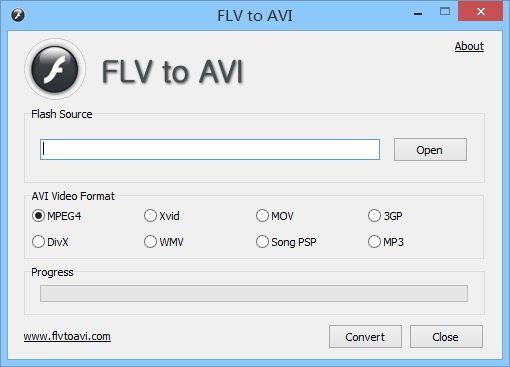
# 4. Pazera Vídeó Breytir (Windows)
A mikill búnt kostur. Það virkar vel á Windows og það skipulagt stillingar vandlega svo að allir notendur geti unnið með það. Það hefur mjög einfalt og notendavænt viðmót sem bara gerir það gott reynsla. Þar sem þetta er ókeypis, munt þú ekki finna takmarkanir af einhverju tagi, svo þú verður alltaf að fá það besta af því. Enn, þú þarft að vera varkár á meðan installing vegna þess að það verður að reyna að setja nokkur hugbúnaði á tölvunni svo að vera viss um að taka hakið þá valkosti meðan aðgerð uppsetningunni.

# 5. Hreyfanlegur Vídeó Breytir (Windows)
Þetta hefur reynst vera einn af bestu fjárfestingar á hugbúnaði, í grundvallaratriðum vegna þess að það hefur bara um alla núverandi snið, ef þú vildir, þú gætir jafnvel umbreyta FLV skrá til 3D eða ef þú skyldir vera Mac aðdáandi, þú geta umbreyta þá þannig að þeir séu í samræmi við iDevices þínum. Á hinn bóginn, er einnig hægt að breyta stillingum á vídeóunum þínum með því að vinna með þeim sérstöku eiginleikum Hreyfanlegur býður. Eitt af mikilvægustu hlutum notendur ættu að hugsa um áður en að kaupa hugbúnað er hvort það er þjónustuver og því miður, Hreyfanlegur hefur engin símanúmer þar sem viðskiptavinir geta hringt ef þeir hafa einhverjar áhyggjur af forritinu.

# 6. AVS Video Converter (Windows)
Biðja um allur-í-einn breytir gæti hljómað yfir the toppur, en AVS Video Converter viss gefur það reyna að veita allt sem þú gætir vilt nota þegar unnið er með vídeó skrá. Þú getur byrjað með því að velja alveg hvaða snið þú vilt, þá getur þú hafa sumir gaman með þessum 84 vídeó áhrif það hefur og ef þú ert alveg spennt með lid getur þú jafnvel íhuga að brenna það af því að það hefur einnig byggt á DVD brennari. Eins gott og það gæti hljómað, það er einn stór galli við þennan hugbúnað og það er í rauninni að þú getur aðeins unnið með vídeó skrá, það er ekki valkostur fyrir hljóðskrár og einnig er ekki hægt að breyta í 3D.

# 7. Total Video Converter (Mac og Windows)
Þó næstum hvert hugbúnaður út there býður undirstöðu valkostur eins möguleika til að breyta birtustigi og birtuskil vídeóunum þínum, þetta skortir þennan valkost. Ekki góð leið til að byrja. Þú getur vissulega umbreyta þinn vídeó til og frá mismunandi snið og hægt er að nýta af valkostur eins hópur og sameinast, þú getur jafnvel breyta bitrate og ndu, en það er örugglega óþægilegt að heyra að það vantar grunnatriði a vídeó breytir og við verstur hluti, það er engin þjónusta við viðskiptavini er hægt að hafa samband.

# 8. Free Studio (Windows)
A mjög heill valkostur, það býður upp á að breyta bæði vídeó og hljómflutnings-skrá og þú getur líka breytt. Það er engin takmörkun þegar það kemur að því að skrá stærð eða hvort þú ert skráin vistuð á tölvunni þinni eða ekki, þú getur breytt henni hvort sem leið. Ef það kemur málið þegar þú þarft að brenna breytir vídeó, þú getur líka gert það með þessu forriti. Það er einn af the auðveldlega og gagnlegur valkostur fyrir vídeó ummyndun, eina slæma er að þú verður að venjast því að fá auglýsingar í lok hverrar ummyndun, eða kaupa Pro útgáfuna í staðinn.
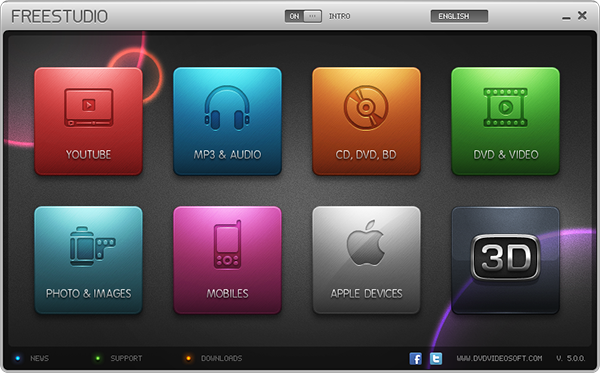
# 9. Cucusoft Vídeó Breytir Ultimate (Windows)
The fyrstur hlutur þú munt sennilega taka eftir er að það eru ekki mikið af inntak og úttak snið til að vinna með, og það gerir það alveg takmarkað í samanburði við önnur breytir. Þú munt fá góðar niðurstöður, en þeir vilja ekki vera framúrskarandi vegna þess að það er enginn möguleiki að breyta óskir vídeóinu. Ef þú vilt borga fyrir a vídeó breytir þetta er alls ekki góð fjárfesting, vertu viss um að fá eins mikið af því og þú getur, og Cucusoft Vídeó Breytir Ultimate upp ansi mikið grunnatriði.
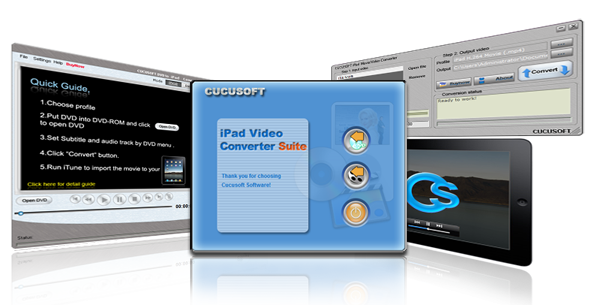
# 10. MacX Video Converter (Mac)
Zamzar er á netinu ókeypis MP4 til DVD breytir þessi geta vera notaður til að umbreyta MP4 til DVD á netinu. Það gerir breytingu á 3GP, AVI, FLV, M4V, MOV, MP4, WMV snið til DVD. Slóðin á síðuna er.





